M4Vビデオファイルの操作を担当する個人または専門のプロジェクトに最初に飛び込む場合は、使用できるエディタが必要です。ほとんどのメディア専門家は画像やビデオの編集に便利なためMacコンピューターを使用していることを考えると、このリストを使用してMacOSX用の5つの最高のM4Vエディターを入手することが不可欠です。以下のエディターのリストはDRMで保護されたファイルでは機能しません。ただし、上記のファイルから保護を解除するのに役立つ外部コンバーターをダウンロードすることは可能です。
1。 Wondershare Filmora for Mac
Wondershare Filmora for Macは、MacでM4Vを編集する方法を学ぶことができる素晴らしいプログラムです。 M4V、MPG、TRP、TS、M2TS、3GP、ASF、F4V、MOD、DV、MKV、AVI、MP4、MOVなど、さまざまな種類のビデオファイルをサポートしています。これは使用するのが簡単なプログラムであり、トリミングからクリップの結合に至るまでの一連の基本的な編集機能を提供します。また、ピクチャーインピクチャーを含むより高度な編集オプションを提供する数少ないM4Vビデオエディタの1つです。
Mac用のM4Vエディターでの作業が終了したら、ソーシャルメディア(FacebookまたはYouTube)で共有するか、後で表示するために個人のハードドライブに保存するか、さらにはそれを選択することができます。 DVDに書き込みたい場合。これは、あらゆるタイプのプロジェクトに役立つ、ユニークで使いやすいオールインワンプログラムです。
2。 iMovie
すべてのMacOSXにネイティブで付属しているプログラムとして、iMovieは完全に無料であるため、MacでM4Vを編集する方法を学ぶのに便利な方法です。また、Macユーザーに新しいバージョンがリリースされるたびにプログラムをアップグレードする機会もあります。 Macのマルチタッチショートカットを利用して、M4Vビデオをできるだけ早く編集できるようになります。また、ビデオライブラリとの間でファイルをアップロードしたり、プロ並みの映画を作成したりすることもできます。
Wondershare Filmora for Mac(元々はWondershare Video Editor for Mac)と同様に、プロの編集機能を使用するか、よりユーザーフレンドリーな機能を使用するかを選択できます。これはすべて、完了したいプロジェクトのタイプと、詳細なツールが必要かどうかによって異なります。 iMovieをM4VエディタMacとして使い終えると、ファイルをエクスポートできるようになり、Webサイトや友人や家族と共有できるようになります。
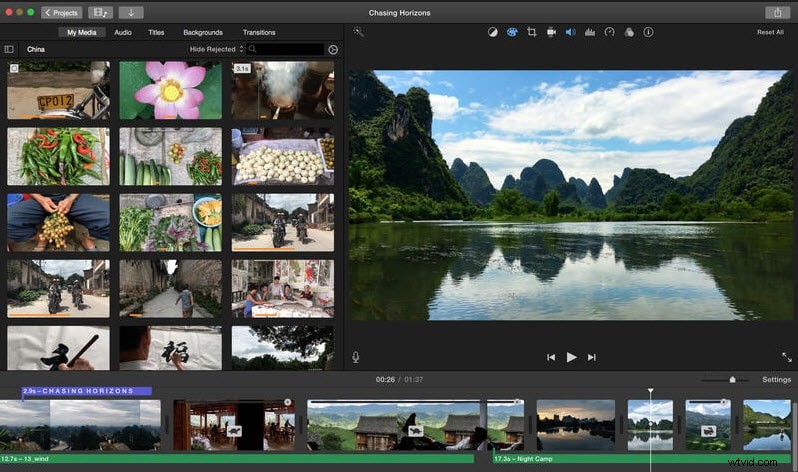
3。 Aimersoftビデオエディタ
このプログラムは、ビデオから不要なクリップを削除したり、複数のクリップをマージしたり、透かしを追加したりするのに非常に役立ちます。これは、作業中のあらゆるタイプのプロジェクトに個人的なタッチを加えるのに役立つ優れたM4Vエディターであり、ビデオセクションの分割、マージ、回転、トリミング、トリミングなど、さまざまな機能にアクセスできます。トランジション、ピクチャーインピクチャー、イントロクレジットなど、より専門的なプロジェクトに使用できる拡張ビデオ編集機能もあります。
MacでM4Vを編集する方法を学ぶためにAimersoftVideoEditorを使用する最大の利点の1つは、プログラムが提供する独自の機能を利用する方法を学ぶために使用できるチュートリアルがインターネット上に非常に多いという事実です。 。
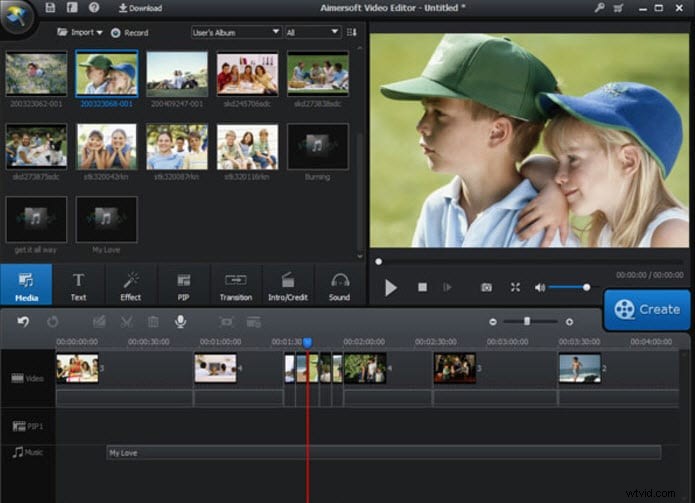
4。 Voilabitsビデオエディタ
ユニークで新しいM4VエディターMacをお探しの場合、Voilabits Video Editorは、ビデオのフレームを簡単に編集およびレタッチするのに役立つ優れたツールです。さまざまなフラグメントをトリミングし、それらを結合し、特殊効果、バランス、明るさなどを操作できます。ビデオで使用しているフレーミングをカスタマイズすることもできます。
組み込みのWebカメラを利用して、モノローグビデオを最終プロジェクトに追加することもできます。完了したら、希望の形式で保存してから、YouTube、Facebook、友達、さらには家族と共有する必要があります。

5。 Xilisoftムービーメーカー
このツールは非常にシンプルですが、特定のビデオファイルを編集する場合にも非常に便利です。たまにビデオを編集する場合は、さまざまな効果や機能を利用できます。そうは言っても、Xilisoftは、このガイドで説明されている他の編集プログラムと同じ量のパンチを詰め込んでいないため、MacでM4Vを専門的な目的で編集する方法を学習しようとしている場合に使用するのに最適なプログラムではありません。動画を簡単に編集する方法を学び始めるのに最適な場所ですが。
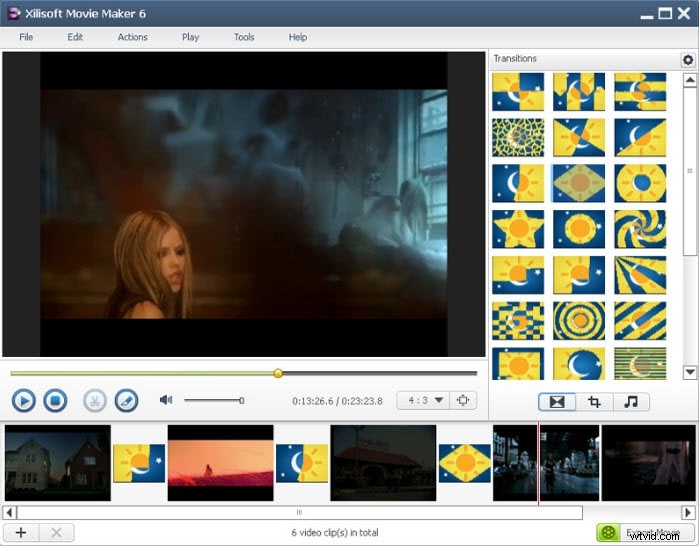
上記はMacOSX用のトップ5のM4Vエディタです。好きなように1つ選ぶことができます。 Macでビデオ編集を開始するには、Filmoraをお勧めします。
